Como configurar o aplicativo de envio, tarifa e rastreamento para FedEx em sua loja da Shopify?
Publicados: 2018-12-04Envio, tarifa e rastreamento para a FedEx reduza substancialmente seus esforços automatizando o envio da FedEx em sua loja da Shopify. Com o aplicativo, você pode exibir estimativas de envio da FedEx em tempo real na página de checkout da Shopify, pagar a postagem e imprimir etiquetas de envio da FedEx e ativar o rastreamento de remessas na sua loja da Shopify.
Neste guia
- Como integrar a FedEx com Shopify para automatizar completamente o processo de atendimento de pedidos?
- Configurando envio, tarifa e rastreamento para FedEx em sua loja da Shopify
- Como exibir as taxas de envio ao vivo da FedEx na página de checkout da Shopify?
- Prática recomendada para imprimir etiquetas de remessa FedEx ao vivo
- Como gerar etiquetas de envio FedEx em massa para vários pedidos?
- Como gerar a etiqueta de envio FedEx para um único pedido no “modo manual”?
- Como gerar uma etiqueta de envio FedEx para um único pedido no “modo automático”?
- Como cancelar a etiqueta de envio FedEx que você gerou?
- Como solicitar uma coleta e rastreamento da FedEx diretamente da sua loja da Shopify?
- Como configurar o FedEx SameDay City na sua loja Shopify?
- Como configurar o Shopify Shipping para envios especiais da FedEx?
- Solucionando problemas de envio, tarifa e rastreamento da FedEx para Shopify
Como integrar a FedEx com Shopify para automatizar completamente o processo de atendimento de pedidos?
Com o Ship, Rate and Track for FedEx , você pode integrar a FedEx à Shopify para automatizar completamente o processo de atendimento de pedidos. O vídeo a seguir mostra como.
Configurando o aplicativo de tarifas, etiquetas e rastreamento da Shopify FedEx na sua loja da Shopify
Antes de configurar o aplicativo, verifique a instalação e ativação do aplicativo Shopify FedEx.
Você pode encontrar as Configurações do aplicativo clicando na seção Aplicativos em sua loja.

Clique no aplicativo e você será redirecionado para a “Página de boas-vindas”, conforme mostrado abaixo.

Você pode clicar nos seguintes botões para realizar várias ações.
Envio
Esta seção contém todas as etiquetas de envio geradas, bem como os pedidos pendentes.
Pegar
Esta seção contém o histórico de coleta de seus pedidos. Você pode ver todas as coletas que agendou nesta seção.
Definições
Esta seção contém todas as opções para configurar o Shopify FedEx App, incluindo os detalhes da conta FedEx, serviços de envio, formato de etiqueta de envio e muito mais.
Perguntas frequentes
Esta seção exibe as Perguntas frequentes sobre o Shopify Ship, Rate and Track for FedEx .
Apoiar
Se você tiver alguma dúvida sobre o aplicativo, entre em contato com nosso suporte .
Ajuda
Esta seção exibe os documentos de Ajuda para Envio, Taxa e Rastreamento da FedEx.
Registro de taxas
Ele contém os detalhes de todas as taxas FedEx obtidas no aplicativo.
Configurações do aplicativo
Clique em ' Configurações' para configurar o aplicativo com base em sua necessidade. Em ' Configurações ', você pode ver as seguintes guias.
1. Conta
Esta guia contém as configurações relacionadas aos detalhes da conta FedEx. Você pode registrar sua conta FedEx com o aplicativo, adicionar uma conta FedEx normal ou uma conta FedEx SameDay City.
Registrando uma conta FedEx automaticamente usando o número da conta
O PluginHive fez uma parceria com a FedEx para tornar o registro da conta mais simples e conveniente para os comerciantes. Tudo o que você precisa fazer é inserir o nome da conta FedEx, o número da conta FedEx e o endereço do remetente associado à conta , conforme mostrado abaixo.

- Clique em Salvar e o aplicativo obterá automaticamente os detalhes da conta FedEx necessários para exibir as taxas de envio ao vivo, imprimir etiquetas e gerar números de rastreamento para seus pedidos.

Se você não tiver uma conta FedEx, consulte os guias abaixo que podem ajudá-lo a criar uma!
Como se registrar na FedEx e obter credenciais de teste de desenvolvedor?
Como obter credenciais de produção FedEx e habilitar a geração de etiquetas FedEx para sua conta?
- Tipo de pagamento de taxas alfandegárias: você pode definir o tipo de pagador de taxas alfandegárias como remetente, destinatário ou qualquer conta FedEx de terceiros. Se você estiver pagando por uma conta FedEx de terceiros, escolha a opção na lista suspensa e insira o número da conta.
- Taxas de envio Tipo de pagamento : Semelhante ao tipo de pagamento de taxas, você também pode definir o tipo de pagamento de taxas de envio como “Remetente” ou “Terceiro”. Se você estiver pagando as despesas de envio por meio de terceiros, poderá escolher a opção e configurá-la fornecendo os detalhes conforme mostrado abaixo.

- Importador de Registro: O Importador de Registro é o proprietário, comprador ou consignatário que detém a propriedade das mercadorias importadas no momento da importação. No entanto, um despachante aduaneiro licenciado autorizado a fazer entrada pelo proprietário, comprador ou destinatário também pode atuar como IOR. Um IOR pode ser uma entidade ou um indivíduo.

2. Documentos
Esta seção contém as configurações relacionadas às etiquetas de envio e guias de remessa.

- Escolha o tamanho da etiqueta de envio na lista suspensa.
- Escolha o tipo de etiqueta de envio entre as seguintes opções:
PNG
PDF
DPL
ZPLII
EPL2 - Você também pode optar por exibir um endereço de remetente alternativo na etiqueta da FedEx. Para endereços residenciais, você também pode optar por exibir o nome da sua empresa na etiqueta de envio, conforme mostrado acima.
- Exibir informações em Doc – Tab (aplicável para tipos de estoque Doc-Tab) : Marque esta opção se desejar exibir informações em doc – tab.
- Exibir endereço alternativo na etiqueta : marque esta opção se desejar exibir de forma diferente do endereço na etiqueta.
- Exibir número de departamento personalizado na etiqueta : marque esta opção se desejar exibir um número de departamento personalizado na etiqueta.
- Exibir nome da empresa na etiqueta para endereço residencial : Marque esta opção se desejar exibir o nome da empresa para o endereço residencial de remessa na etiqueta.
- Mostrar referências do cliente na etiqueta : Marque esta opção se desejar exibir as referências do cliente (número da fatura, número da ordem de compra) na etiqueta.
- Gerar Fatura Pro Forma : Marque esta opção se desejar gerar a Fatura Pro Forma do Cliente junto com outros documentos.
- Gerar Certificado de Origem : Marque esta opção se desejar gerar Certificado de Origem junto com outros documentos.
- Incluir etiquetas de envio em um único arquivo : marque esta opção se desejar baixar a etiqueta e a fatura de transporte aéreo como um único arquivo.
Configurações da guia de remessa

Junto com isso, você também pode configurar as “ Configurações de impressão ” e “Configurações da impressora ZPL” nesta seção.

3. Configurações automáticas
Esta seção contém as configurações de automação para otimizar o envio da FedEx em sua loja da Shopify.
Encaminhar rótulos

- Ativar serviço FedEx One Rate
Se você deseja usar o serviço FedEx One Rate para suas remessas, você deve habilitar esta opção. Isso é aplicável apenas para remessas domésticas dos EUA e se o Box Packing for usado para geração de pacotes (SOMENTE caixas FedEx). - Ativar destinatário de terceiros : você pode ativar esta opção para usar a opção de destinatário de terceiros para remessas internacionais, se a conta for elegível para destinatário de terceiros.
- O seguro é necessário para envios futuros?
Habilite esta opção se desejar segurar seus pacotes ao enviá-los aos clientes. - Usar tarifas selecionadas pelo cliente (se disponível)
Se ativado, o aplicativo imprimirá automaticamente etiquetas de envio com o mesmo serviço de envio selecionado pelos clientes ao fazer o pedido. - Permitir geração de etiquetas para caixa postal
Habilitar esta opção permite que você gere etiquetas de envio FedEx mesmo que os clientes insiram um endereço de caixa postal. - Assinatura de entrega
Você pode habilitar a assinatura de entrega, se necessário. Escolha a opção necessária na lista suspensa.

- Envie após estes (0 a 5) muitos dias
Se você não quiser enviar seus produtos no mesmo dia, poderá escolher o número de dias necessário após o qual o pedido será enviado. - Estratégia de seleção de tarifas (se a seleção do cliente não estiver disponível)
Caso o serviço selecionado pelo cliente não esteja disponível para envio, digamos, Frete Grátis ou Taxas Fixas, você pode optar automaticamente por selecionar o serviço de envio mais barato disponível com base no endereço ou pode definir seus serviços preferidos .
Etiquetas de devolução
- É necessário seguro para envios de devolução : Ative esta opção para segurar seus envios de devolução.
- Gerar Etiquetas de Devolução junto com Etiquetas de Encaminhamento : Habilite esta opção para Gerar Etiquetas de Devolução para cada pedido junto com as Etiquetas de Encaminhamento. Esta opção não está atualmente disponível para a Índia.
- Motivo da Devolução : O Motivo das Remessas de Devolução usado para a Geração Automática de Etiquetas de Devolução.
- Tipo de Embalagem de Devolução : Selecione a caixa que você deseja usar para as remessas de devolução.

Notificações de eventos FedEx
- Habilitar Notificações FedEx : Habilite esta opção para receber/enviar notificações de eventos.
- Função de notificação : selecione quem todos devem receber notificações
- Tipo de notificação de evento : selecione o que todos os alertas necessários
- Endereço de e-mail : Corretor / E-mail de outra pessoa
- Código do idioma : Selecione o idioma da notificação
- Especificação de formato : Selecione o formato de notificação

Configurações de validação de endereço
A FedEx oferece um serviço premium chamado FedEx Address Validation. Com isso ativado para sua conta FedEx, você pode confirmar se o endereço inserido pelo cliente é um endereço válido ou não. O App Shopify FedEx permite que você ative o recurso de validação de endereço em sua loja da Shopify.

O aplicativo também permite classificar o endereço informado pelo cliente como Comercial ou Residencial, caso a validação de endereço não esteja habilitada. Para saber mais sobre como funciona a validação de endereço usando o aplicativo, acesse o processo de validação de endereço FedEx na Shopify .
Configurações de seguro
- Valor do seguro a ser usado : Você pode selecionar qual deve ser usado como valor do seguro para sua remessa.
- Porcentagem do preço do produto : Você pode especificar a porcentagem do preço do produto a ser usada como valor do seguro para sua remessa.

Serviços especiais
- Peso máximo de gelo seco por pacote a ser usado se o pacote contiver gelo seco (KG) : Você pode inserir o peso máximo de gelo seco a ser usado se o pacote contiver gelo seco em kgs
- Tipo de embalagem : você pode escolher o tipo de embalagem para suas mercadorias perigosas
- Material de embalagem : você pode escolher o material de embalagem para suas mercadorias perigosas

Configurações do produto
Você pode adicionar o peso e as dimensões padrão dos produtos importados da Shopify.

Serviços especiais de frete
Se você ativou os serviços de frete nas configurações de “Conta”, você pode escolher os serviços FedEx Freight Special necessários nesta seção.

Para saber mais sobre as configurações e serviços especiais do FedEx Freight, confira o envio do FedEx Freight com Shopify .
Configurações de dados de máscara
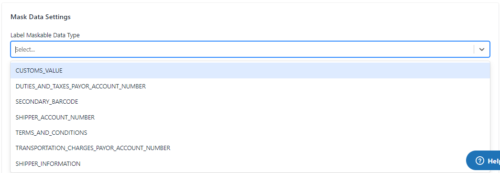
4. Tarifas
Esta seção inclui todos os serviços de frete junto com as opções de ajuste de preço para as taxas de frete.

- Você pode exibir as taxas FedEx para endereços comerciais, endereços residenciais ou para ambos. O aplicativo permite que você exiba as taxas publicadas pela FedEx ou as taxas da conta também.
- Você pode inserir o número de horas a serem adicionadas à entrega estimada.
- Você pode habilitar qualquer serviço de envio FedEx usando a opção ' Ativado' . Apenas essas taxas de envio estarão disponíveis na página de checkout, que você ativou. Você pode até definir o ' Nome de exibição ' do serviço de frete , se não quiser exibir o nome real do serviço de frete na página de checkout.
- O aplicativo fornece ajuste de preço usando as seguintes opções:
Valor de ajuste – Você pode inserir o valor exato que deseja adicionar às taxas de envio.
Ajuste (%) – Você pode inserir o valor percentual que deseja adicionar às taxas de envio.
Caso pretenda dar um desconto nas taxas de envio, por favor adicione um sinal '-' antes do valor ou da percentagem que pretende fornecer (por exemplo -50% dará 50% de desconto).

Caso o FedEx Web Services falhe devido a problemas técnicos, você pode configurar as taxas em Serviços Fallback que devem ser exibidas aos clientes. Isso acontece apenas 0,1% das vezes.
Nome: O Nome do Serviço a ser exibido na Página de Checkout para os clientes.
Nome de Exibição: O Nome do Serviço a ser exibido na Página de Checkout para os clientes.
Taxa: O valor a ser exibido para a taxa atual. Insira a taxa na moeda da Loja.
- Para entender os vários serviços e taxas de envio da FedEx, confira como entender as taxas de envio da FedEx em sua loja da Shopify .
5. Embalagem
Esta seção inclui todas as configurações relacionadas à embalagem do produto.

- Método de embalagem – Selecione entre os três métodos de embalagem diferentes, com base em sua necessidade. Por exemplo, selecione o método de embalagem 'Com base no peso' se quiser embalar os produtos com base no peso. Isso permitirá que você embale diferentes produtos em um único pacote.
- Peso Máximo – Se você escolheu o método de embalagem 'Baseado em Peso', você pode definir o peso máximo até o qual todos os produtos podem ser embalados em um pacote. Se o peso dos produtos exceder o Peso Máximo, quaisquer produtos restantes no carrinho serão embalados em outro pacote.
- Para entender os diferentes métodos de embalagem e como configurá-los corretamente, confira como embalar produtos de maneira otimizada e economizar custos de envio usando o app Shopify FedEx.


Dimensões de caixa padrão para serviços de frete: Dimensões padrão do pacote que serão usadas para os serviços de frete FedEx para os quais as dimensões são obrigatórias (somente no caso de embalagem baseada em peso, onde as dimensões não estarão disponíveis):
- FedEx First Freight
- Frete FedEx 1 Dia
- Frete FedEx de 2 dias
- Frete de 3 dias FedEx
Dimensões da caixa padrão para FedEx SameDay City Services: Dimensões padrão do pacote que serão usadas para os FedEx SameDay City Services para as quais as dimensões são obrigatórias (somente no caso de embalagem baseada em peso, onde as dimensões não estarão disponíveis):
6. Recolha
Esta guia inclui todas as configurações relacionadas às solicitações de coleta FedEx.

- Hora de início da coleta – indica a hora após a qual a FedEx pode fornecer a coleta de seus pacotes
- Tempo de fechamento da empresa – Isso indica o tempo após o qual a FedEx não pode fornecer coleta para seus pacotes
- Endereço de recolha – Defina o endereço da sua loja onde a FedEx pode recolher os seus pacotes
7. Locais
Esta seção exibe o endereço de envio para o cálculo das taxas de envio, bem como a geração da etiqueta de envio. Você pode modificar o endereço, se necessário.

8. Produtos
Esta seção exibe todas as configurações relacionadas aos seus produtos. Você tem a opção de importar/exportar os produtos conforme mostrado na imagem abaixo.

- Dimensões do produto – Você pode editar as dimensões do produto, se necessário.

- Detalhes suplementares – Você pode marcar seus produtos como Álcool, Mercadorias perigosas, Bateria ou se for necessário Gelo Seco. Além disso, existe a opção de adicionar 'Assinatura na entrega' para cada produto, se necessário.
- Você tem a opção de configurar o valor declarado para cada produto para seguro, país de fabricação e descrição do produto . O código de harmonização (HSN) permite categorizar os produtos.
9. Geral
- Nas configurações gerais, você tem a opção de escolher a unidade de peso e dimensões e o tempo limite de envio . A Hora Limite de Remessa é a hora a partir da qual a loja não permite que os pedidos sejam feitos para o dia atual . Esses pedidos serão agendados automaticamente para o próximo dia útil.
- Junto com isso, você tem a opção de habilitar o Envio de sábado , incluir produtos não expedidos na geração de etiquetas (a habilitação permite gerar etiquetas FedEx para produtos não expedidos também) e notificar o cliente sobre o cumprimento do pedido.
- Configurações de SMTP: Esta seção permite que você adicione as credenciais de SMTP do seu provedor de SMTP que permite enviar e-mails para seus clientes diretamente de seu próprio ID de e-mail comercial sem ter que manter servidores de e-mail. Por exemplo, um dos provedores SMTP é o SendGrid, que fornece as credenciais SMTP. Para obter mais informações sobre como usar o SendGrid com o Shopify FedEx App, finalize a configuração das credenciais SMTP do SendGrid para o Shopify FedEx App .
10. Fatura Comercial
Esta aba contém toda a configuração relacionada à Fatura Comercial para envio Internacional.

- Você tem a opção de definir a declaração personalizada junto com outras opções para habilitar ETD (Documentos Comerciais Eletrônicos) , incluir despesas de envio na fatura comercial e incluir valor do seguro na fatura comercial .
- Você também pode:
Incluir Taxas de Gorjeta na Fatura Comercial: Habilite esta opção para que a Gorjeta que o cliente inseriu na página de checkout seja adicionada à Fatura Comercial. Mostrar endereço de cobrança na fatura comercial
Incluir Cobranças de Impostos na Fatura Comercial: Habilite esta opção para incluir o Imposto que o cliente inseriu na página de checkout para ser adicionado à Fatura Comercial.
Exibir Seguro na Fatura Comercial: Habilite esta opção para incluir o valor do Seguro na Fatura Comercial.
Mostrar endereço de cobrança na fatura: Habilite esta opção para exibir o endereço de cobrança na fatura comercial.
É necessária a identificação fiscal do consignatário na fatura comercial: habilite esta opção para incluir a identificação fiscal do consignatário na fatura comercial. - Selecione um campo para Identificação Fiscal: Selecione um campo onde seu cliente insira a Identificação Fiscal.
- Declaração Personalizada: Insira a Declaração de Declaração Personalizada a ser exibida na Fatura Comercial.
- Unidade de medida: especifique a unidade de medida usada para a remessa.
- Finalidade da Remessa: Selecione a Finalidade da Remessa a ser utilizada na Fatura Comercial.

- Termos de Venda – Configure os Termos de Venda a serem usados na Fatura Comercial.
- Moeda da fatura – Você pode definir a moeda a ser usada na fatura comercial como moeda do remetente, moeda do destinatário ou qualquer outra.
- Informações do produto – Você pode selecionar as informações do produto a serem exibidas na fatura comercial. Se necessário, você pode definir um nome fixo.
- Preço do produto – Configure o preço do produto a ser mostrado na fatura comercial. Você pode definir o preço real do produto ou um preço fixo.
- Assinatura do cliente e papel timbrado – Você pode fornecer a assinatura digital do cliente e o papel timbrado, se necessário. A assinatura do cliente e o papel timbrado são obrigatórios para Documentos Comerciais Eletrônicos (ETD) em alguns países.
11. Contas Adicionais
Esta seção inclui a opção de adicionar uma conta FedEx adicional, se necessário.
Você pode configurar uma conta FedEx normal ou uma conta FedEx SameDay City fornecendo os locais ' Enviar para '.
O vídeo a seguir mostra como usar o Shopify Ship, Rate and Track for FedEx em sua loja online .
Como exibir as taxas de envio ao vivo da FedEx na página de checkout da Shopify?
Observação: para exibir as taxas de frete na finalização da compra, você deve habilitar o frete calculado pela transportadora em sua loja da Shopify.
Para visualizar as taxas de envio ao vivo da FedEx na página do seu carrinho, siga as etapas abaixo:
- Configure sua conta FedEx no app Shopify FedEx Rates, Labels & Tracking

- Certifique-se de que o endereço correto foi configurado como o local padrão no aplicativo

- Você receberá as taxas de envio ao vivo da FedEx na página de checkout da Shopify, conforme mostrado abaixo

- Para entender melhor esse processo, acesse exiba os métodos de envio FedEx com taxas em tempo real em sua loja da Shopify
Prática recomendada para imprimir etiquetas de remessa FedEx ao vivo
Há chances de você perder dinheiro se as etiquetas de remessa da FedEx forem impressas diretamente sem configurar o aplicativo corretamente. Portanto, é importante que você tome os devidos cuidados e execute as etapas a seguir para evitar ser cobrado a mais pelo frete.
- Certifique-se de que o peso de seus produtos esteja configurado
- Verifique se as taxas em tempo real da FedEx são calculadas com precisão no checkout da Shopify
- Verifique os endereços do remetente e do destinatário
- Verifique se o peso do produto, as dimensões e o tipo de embalagem estão configurados corretamente
- Compare as taxas de envio da conta FedEx v/s As taxas calculadas pelo aplicativo
- Imprima a primeira etiqueta de envio FedEx
- Imprima as etiquetas de envio FedEx em massa
Para saber mais sobre as medidas a serem tomadas antes de imprimir as etiquetas de remessa FedEx em massa, siga as práticas recomendadas para imprimir etiquetas de remessa FedEx ao vivo usando o app Shopify FedEx .
Como gerar etiquetas de envio FedEx em massa para vários pedidos?
Para gerar as etiquetas de envio FedEx para todos os seus pedidos, siga as etapas abaixo:
- Vá para a seção Pedidos .
- Selecione todos os pedidos para os quais deseja gerar e imprimir etiquetas de envio FedEx
- Clique em Mais Ações
- Clique em Auto-Generate Labels para gerar etiquetas de envio FedEx para todos os pedidos selecionados.
- Isso irá redirecioná-lo para a seção de envio dentro do aplicativo . Agora você pode baixar as etiquetas de envio FedEx para todos os pedidos clicando em Baixar Documentos . Se pretender cancelar o envio, pode clicar no símbolo de cancelamento.
- Para saber mais sobre o processo de geração de etiquetas de remessa FedEx em massa, confira a geração de etiquetas de remessa em massa facilitada com o app Shopify FedEx . Antes de gerar etiquetas de remessa em massa, não se esqueça de seguir as práticas recomendadas para imprimir etiquetas de remessa FedEx ao vivo .
Como gerar a etiqueta de envio FedEx para um único pedido no “Modo Manual”?
Para gerar a etiqueta de envio FedEx para um único pedido, usando o modo manual, siga as etapas abaixo:
- Acesse a página de detalhes do pedido da Shopify
- Selecione o pedido para o qual você deseja gerar a etiqueta de envio FedEx.
- Em Mais ações , clique em Gerar etiqueta para gerar manualmente as etiquetas de envio FedEx para o pedido selecionado.

Isso irá redirecioná-lo para a página de geração manual de etiquetas.
- Selecione a conta FedEx correta (se várias contas estiverem configuradas) e o endereço de origem apropriado

- Os pacotes serão gerados com base no Método de Embalagem configurado nas configurações do aplicativo. Adicione , edite , ajuste ou divida os pacotes manualmente, se necessário

- Você pode adicionar o seguro para seus pacotes e habilitar a geração de etiquetas de devolução junto com as etiquetas de encaminhamento. Além disso, você pode adicionar a assinatura na entrega e selecionar o pagador de taxas alfandegárias e os termos de venda para remessas internacionais.

- Clique em Atualizar para obter novas tarifas com base no endereço de origem e nos pacotes. Selecione o serviço FedEx
- Por fim, clique em Gerar rótulo para iniciar a geração de rótulo

- Você será direcionado para a página Resumo do pedido para o pedido selecionado de onde você pode baixar/imprimir a etiqueta FedEx
- Para saber mais sobre o processo de geração manual de etiquetas de envio FedEx, confira a geração de etiquetas de envio usando o app Shopify FedEx
Como gerar uma etiqueta de envio FedEx para um único pedido no “modo automático”?
Para gerar a etiqueta de envio FedEx para um único pedido, usando o modo automático, siga as etapas abaixo:
- Vá para a seção Pedidos
- Selecione o pedido para o qual deseja a etiqueta de envio FedEx
- Em Mais ações , clique em Gerar etiquetas automaticamente para gerar etiquetas de envio FedEx para o pedido selecionado.

Isso irá redirecioná-lo para a guia Envio no aplicativo.
- Agora você pode baixar/imprimir as etiquetas de envio FedEx para o pedido escolhendo as opções disponíveis.clicando na opção Download Label . Ou você pode clicar em Cancelar etiqueta para anular a remessa
- Se você encontrar alguma dificuldade ou erro ao gerar as etiquetas de envio, entre em contato com nosso suporte .
Como cancelar a etiqueta de envio FedEx que você gerou?
Para cancelar a etiqueta de envio FedEx que você criou, siga as etapas abaixo:
- Vá para a guia Frete no aplicativo FedEx Rates, Labels & Tracking. Aqui, você verá uma lista de pedidos para os quais rótulos foram gerados
- Clique no símbolo de rótulo de cancelamento para o pedido, conforme mostrado abaixo

Como solicitar uma coleta FedEx e tratar do rastreamento, diretamente da sua loja Shopify?
Para solicitar o FedEx Pickup para seus pedidos, diretamente da sua loja Shopify, siga as etapas abaixo:
- Vá para a guia Envio nas configurações do aplicativo. Aqui, você verá uma lista de pedidos para os quais rótulos foram gerados
- Selecione os pedidos para os quais deseja solicitar o FedEx Pickup
- Clique em Request Pickup para iniciar o pedido de FedEx Pickup

- Você será direcionado para a página de retirada para os pedidos selecionados de onde você pode ver os detalhes

- Assim que o pacote for retirado pelo agente da FedEx, você poderá começar a rastrear seus pedidos. Para saber os detalhes de rastreamento, clique no símbolo de rastreamento conforme mostrado abaixo. Isso redirecionará para o site da FedEx, de onde você poderá encontrar o status de rastreamento.

- Para entender o processo completo de coleta e rastreamento da FedEx, visite Shopify Rastreamento e agendamento de remessas da FedEx
Como configurar o FedEx SameDay City na sua loja Shopify?
O serviço FedEx SameDay City garante a entrega da remessa no mesmo dia. O aplicativo Shopify FedEx Rates, Labels & Tracking permite que você lide perfeitamente com o FedEx SameDay City em sua loja Shopify.
Você pode integrar a conta FedEx SameDay City à sua loja Shopify para exibir as taxas FedEx ao vivo no checkout, imprimir etiquetas de remessa FedEx SameDay City e atender automaticamente os pedidos da Shopify com o número de rastreamento FedEx SameDay City.

Para saber como integrar o FedEx SameDay City à sua loja da Shopify e lidar com o processo de envio, acesse como configurar o FedEx SameDay City na Shopify .
Como configurar o envio da Shopify para envios especiais da FedEx?
Existem vários envios que requerem cuidados especiais ou que podem não ser aceites pela FedEx. Esses itens são categorizados como Remessas Especiais . Para a FedEx, alguns desses itens estão listados abaixo:
- Mercadorias perigosas : Vários itens se enquadram nesta categoria, como airbags, fogos de artifício, explosivos, etc.
- Partes do corpo humano ou animais vivos
- Licor : Isso inclui qualquer bebida alcoólica
- Bens Perecíveis : Esta categoria inclui alimentos e bebidas que requerem refrigeração ou qualquer outro controle
O aplicativo FedEx Rates, Labels & Tracking permite que você lide com remessas especiais da FedEx. Você pode marcar seus produtos como Mercadorias perigosas, Álcool, Bateria ou como “se for necessário Gelo Seco”. Além disso, o aplicativo oferece uma opção para adicionar 'Assinatura na entrega' para cada produto.
Para saber mais sobre como o aplicativo lida com envios especiais da FedEx, visite como configurar o envio da Shopify para envios especiais da FedEx.
Solução de problemas do aplicativo FedEx Rates, Labels & Tracking para Shopify
Nesta seção, listamos os erros ou problemas comuns que ocorrem ao configurar o aplicativo FedEx Rates, Labels & Tracking e como você pode corrigi-los.
Nenhuma taxa FedEx é exibida na página de checkout da Shopify!
Incompatibilidade nas taxas de conta FedEx e Taxas retornadas pelo app!
A geração da etiqueta de envio FedEx falha e o status é “Falha na autenticação”!
A geração da etiqueta de envio FedEx falha e o status é “Cancelado automaticamente”!
A etiqueta de envio FedEx não está sendo gerada no “Modo Automático”!
Caixas FedEx selecionadas não estão sendo usadas para embalagem!
O peso do produto é usado como 500g, enquanto o peso real é muito mais do que isso!
Não é possível solicitar a coleta FedEx!
Não é possível gerar etiquetas de devolução FedEx!
Os serviços FedEx One Rate não são exibidos no checkout da Shopify!
Esperamos que este guia tenha ajudado você a configurar o aplicativo Shopify FedEx Rates, Labels & Tracking com base em seus requisitos de envio. Agora você poderá exibir as taxas da FedEx no checkout, imprimir etiquetas de remessa da FedEx e automatizar o processo de rastreamento da FedEx.
Se você enfrentar algum problema ou tiver alguma dúvida com a configuração do aplicativo, entre em contato com nosso suporte .















